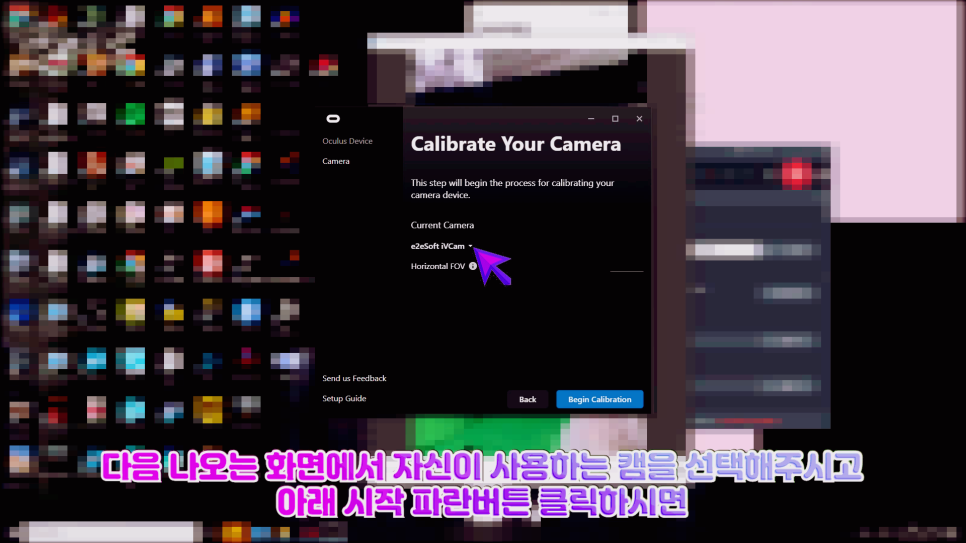
비트세이버 MRC 하는 법 / 비트세이버 VR에 내가 나오게 녹화 찍는 법 [BEAT SABER MRC Process]

안녕하세요 너는 세진에서 게임을 하고 있던 세진입니다오늘은 오큘러스 퀘스트 2에서 게임 중에 제가 나오는 MRC 방식을 알려드리려고 카메라를 켰어요.

저의 방식을 중심으로 쉽고 빠르게 설명하겠습니다!
우선 크로마키가 가능한 녹색벽이 필요합니다 https://obsproject.com/download 가 링크에서 OBS 를 다운로드해 주세요

오큘러스가 지원하는 MRC 프로그램이
PC와 퀘스트 2기기 중에
깔려있어야 되는데

PC는 디바이스를 연결한 후 이렇게 라이트업 된 후 Quest2 및 Touch라고 써있는 부분을 클릭하면 오른쪽 탭을 내리면
아래의 Quest 2를 지원합니다.그곳을 클릭해주세요
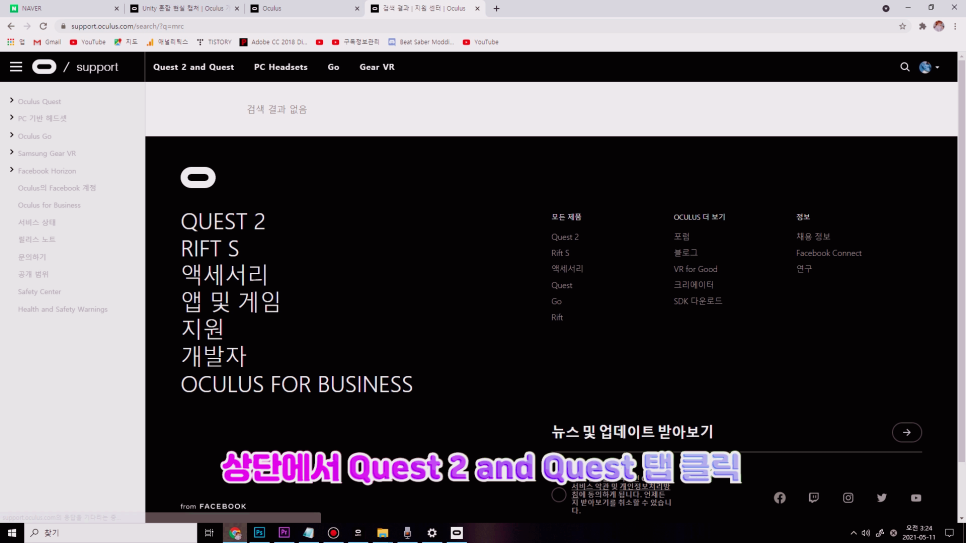
이 창이 뜨면 상단의 Quest 2 and Quest 탭 클릭
OCULUS THE BOD 탭에서 SDK 다운로드가 페이지가 나타나면 왼쪽 탭에서 유니티를 클릭합니다.
여기를 잘 보시면 Tools탭에 Mixed Reality Capture Tools라고 하는 링크가 하나 있는데 클릭
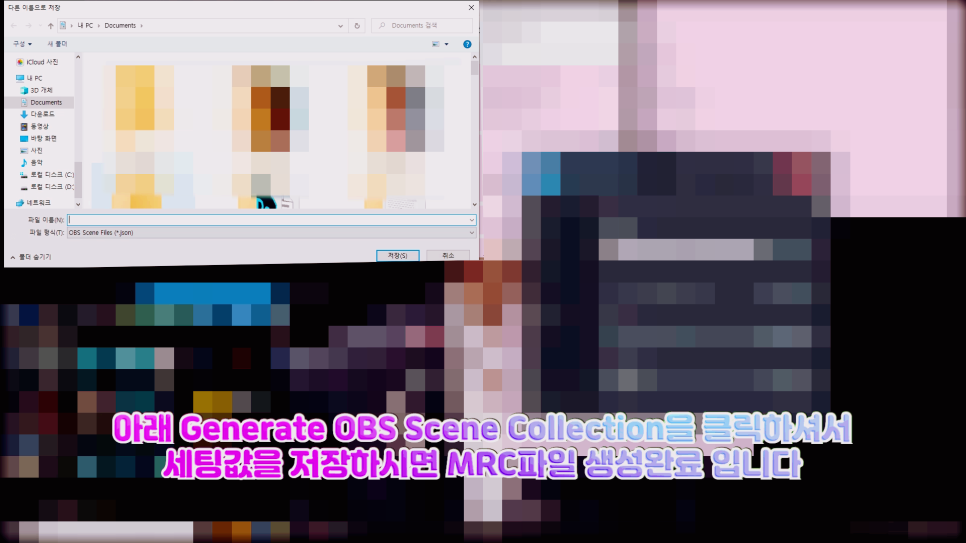
이 화면에서 체크박스를 체크하시고 다운을 해주시면 됩니다
자, 오큘러스 헤드셋 안의 MRC 툴을 다운로드할 차례
PC에서 https://www.oculus.com/experiences/quest/2532132800176262/를 링크해 주고 기기에 접속하면 받고 있다고 생각합니다.여기까지 MRC 툴을 다운로드까지는 완료했습니다.
세팅 과정입니다.카메라를 켠 후에 카메라를 조정해 주세요.
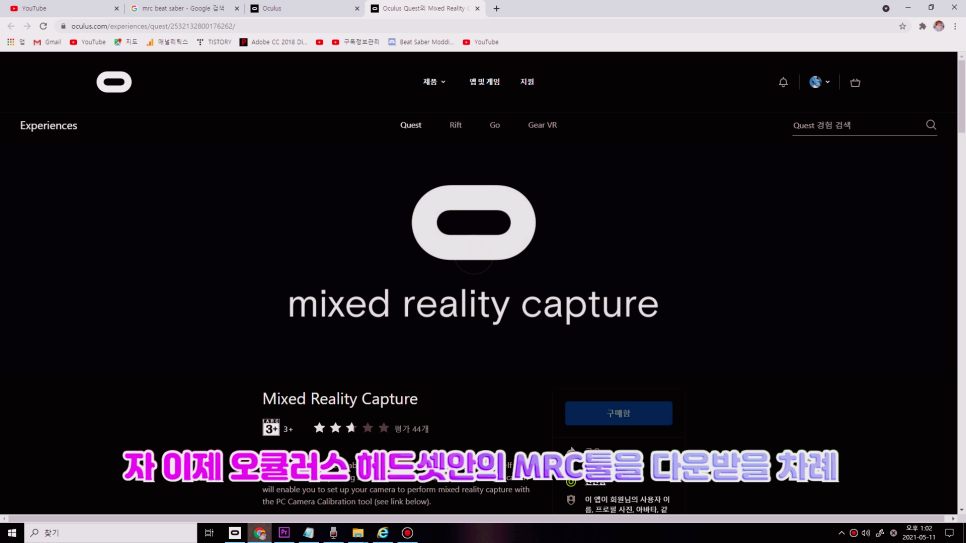
퀘스트2에서 MRC 툴을 on으로 하시고, PC에서도 MRC 툴을 켠 후 가운데 파란 Get Started 버튼 클릭 하단에 동의하시고, 또 파란 클릭이 계속 디바이스와 연결됩니다. 또한 하단의 서치 디바이스 클릭이 IP 주소와 같은 위 화면으로 되어 있으면 캠을 연결합니다. 하단의 파란 버튼을 클릭 체크하신 채 계속 여기서 사용하고 있는 캠을 선택해 주시기 바랍니다.

하단의 파란 버튼을 클릭하면 이렇게 세팅 화면이 나타납니다.이 화면에서 머리에 퀘스트2를 쓰고 화면에 나오는 컨트롤러의 형태에 맞게 컨트롤러 앞의 버튼 클릭을 여러번 반복하면 아래의 Generate OBS Scene Collection을 클릭하여 세팅값을 저장하고 OBS 스튜디오를 엽니다.장면 모음에서 가져오기를 클릭해서 방금 만든 MRC 파일을 가져온 다음 가져온 MRC 파일을 열면 이런 화면이 기본값으로 표시됩니다.여기서 비디오 캡처 디바이스를 클릭해 사용하는 카메라로 설정하면, 이와 같이 초록색이 빠진 화면이 나옵니다.

양쪽 잡동사니는 필터에서 자르기/찍힘을 선택하고 잘라주세요에서는 초록색 부분의 Oculus MRC를 더블클릭해서 퀘스트와 연결하는 창을 띄우시고 IP를 한번 확인하고 Conect to MRC-enabled game runing on Quest 버튼을 클릭하시면 퀘스트2에 보이는 화면이 나옵니다.그리고 드디어 비트세이버에 접속!
세팅에서 MRC 탭을 선택하고 정식이 아닌 베타 버전이므로 I가 되어 있어도 모두 붙입니다.^^그러면, 이렇게 메인으로 다시 연결되고 PC OBS에서 다시 Oculus MRC 더블클릭 Connet 버튼을 클릭하면, 1인칭으로 게임을 즐기면,
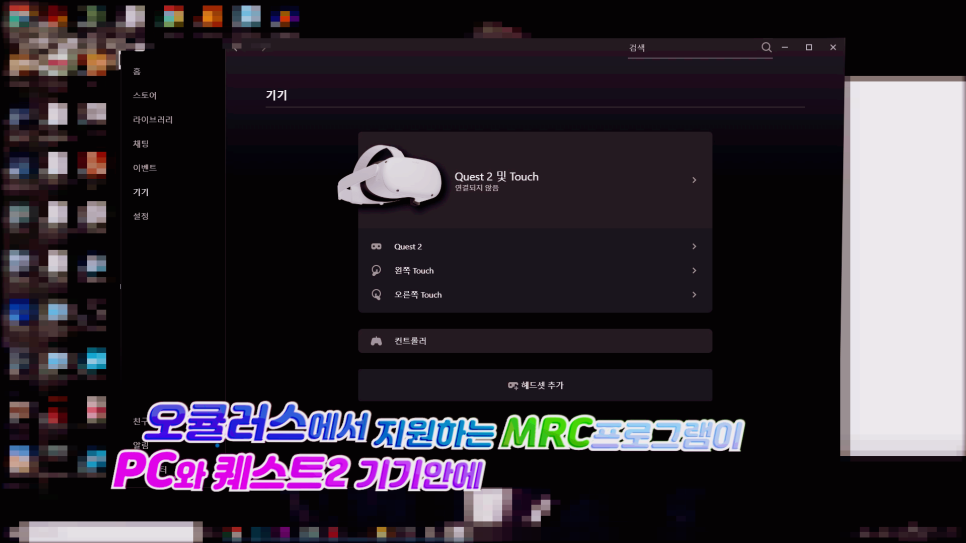
OBS 화면에서는 3인칭 화면에서는 자신이 게임을 플레이하고 있는 모습을 보실 수 있는 녹화를 원하시면 OBS 내에서 녹화를 해 주시기 바랍니다
이렇게 최대한 간결하게 설명하려고 핵심만 말씀드렸지만 베타 버전이다 보니 안정적이지 못하고 이 지난한 과정을 여러 번 반복해야 할 때가 많은데 최신 IT 동향을 보았을 때 이런 베타 서비스와 오픈 소스, 모딩을 이용하는 데 익숙해져야 한다는 생각에 인내심을 발휘해 보았습니다.
그러면 이렇게 퀘스트2 내에서 MRC 방법을 알려드렸고요다음에도 재밌는 게임과 VR정보 가득한 영상으로 찾아뵙겠습니다
영상이 유익했으면 구독과 좋겠어요. 알림 설정과 댓글 남겨주세요다음 영상 업로드 시 영양분이 됩니다:D
